В даній статті буде описана процедура створення додаткового акаунту для доступу по FTP.
По замовчуванню ви можете під'єднатись по FTP із тими ж даними доступу, які ви використовуєте для підключення в панель керування DirectAdmin.
В якості host ви можете використовувати IP серверу де розміщена ваша послуга й порт 21.
Для підключення по протоколу SFTP - використовуйте порт 22 (має бути активний доступ по SSH - для активації необхідно звернутись в відділ техпідтримки).
Після авторизації в панелі укревання - перейдіть в розділ "Account Manager" -> "FTP Management" :
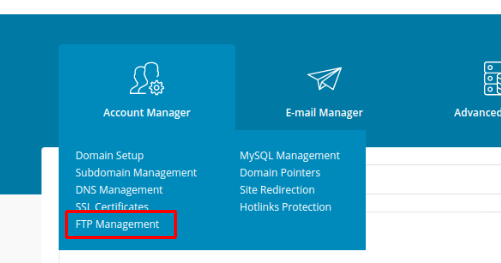
Для створення додаткового акаунту FTP натисніть кнопку "Create FTP Account":

Вам потрібно заповнити декілька полів й обрати рівень доступу для FTP акаунту.
- "FTP Username" введіть назву акаунту (після створення це буде частина логіну для входу по FTP. На прикладі - повна назва користувача ftpuser@domainname);
- "Enter Password" введіть пароль, який буде використовуватись для підключення по FTP.
Оберіть один із 4 рівнів доступу (рівень доступу можливо буде змінити після створення облікового запису):
- "Domain" - FTP-акаунт з кореневим каталогом в домашній директорії домену (на рівень вище від public_html);
- "FTP" - FTP-акаунт з кореневою директорією в теці public_ftp домену;
- "User" - FTP-акаунт з кореневою директорією та іменем користувача в public_html;
- "Custom - FTP-акаунт із заданою вами кореневою директорією.
Після заповнення всіх полів - натисніть кнопку "Create":
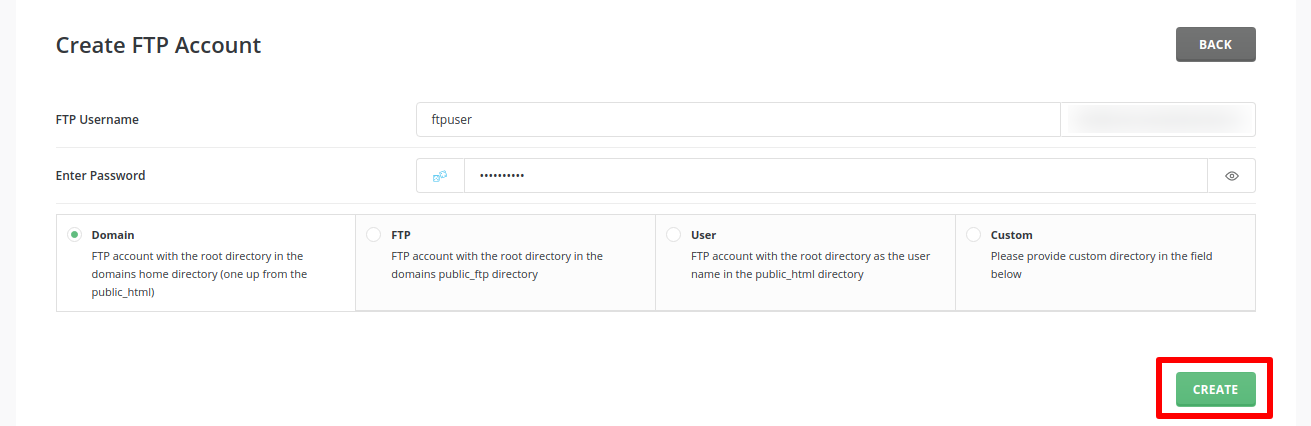
При успішному створенні - у спливаючому вікні відобразиться "FTP ACCOUNT CREATED" із відображенням логіну, паролю й директорії до якої буде доступ у створеного FTP-акаунту.
В розділі "Account Manager" -> "FTP Management" з'явиться створений користувач. При натисканні на користувача - ви можете змінити пароль для даного FTP-акаунту й рівень доступу.
Для отримання додаткової інформації - ви завжди можете звернутись в нашу службу технічної підтримки.



